UG10.0导出CAD图纸的操作流程
了解如何在UG10.0中导出CAD图纸吗?今天我们将详细介绍操作步骤。
打开UG10.0软件。打开文件文件后点击新建图标,新建一个模型文件,命名为_model1.prt,点击OK。
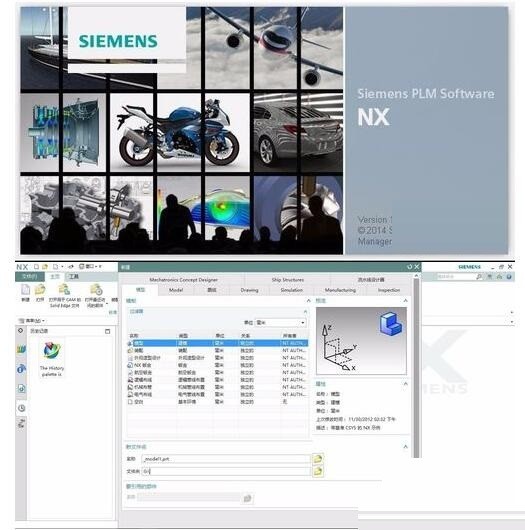
建立一个模型作为例子。比如在XY平面绘制一个矩形平面,然后进行拉伸。(如果有现成的模型文件可以跳到第四步)
在矩形的上表面绘制一个圆,再进行拉伸成一个圆柱。如下图所示。
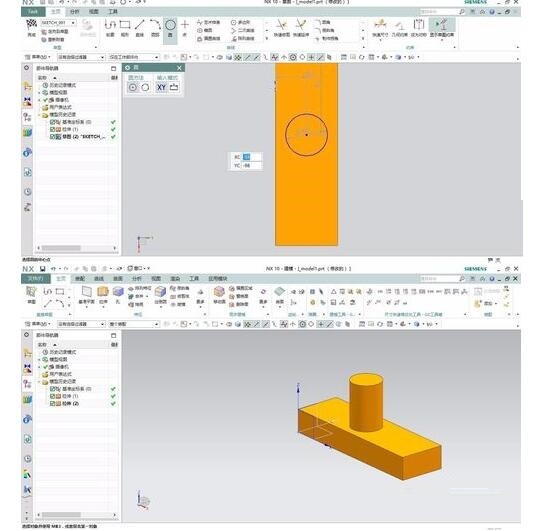
绘制完模型后,点击应用模块中的制图,然后新建一个图纸页,设置图纸的大小和比例大小。
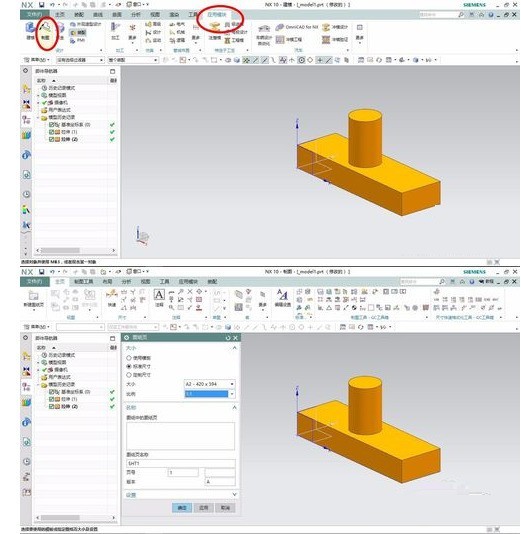
在自动弹出的视图创建向导中,可以选择前视图、右视图、俯视图。可以把基准隐藏(快捷键ctrl+B选择过滤类型。)(我们可发现这样并不是真正的CAD图,而且还有遗漏)
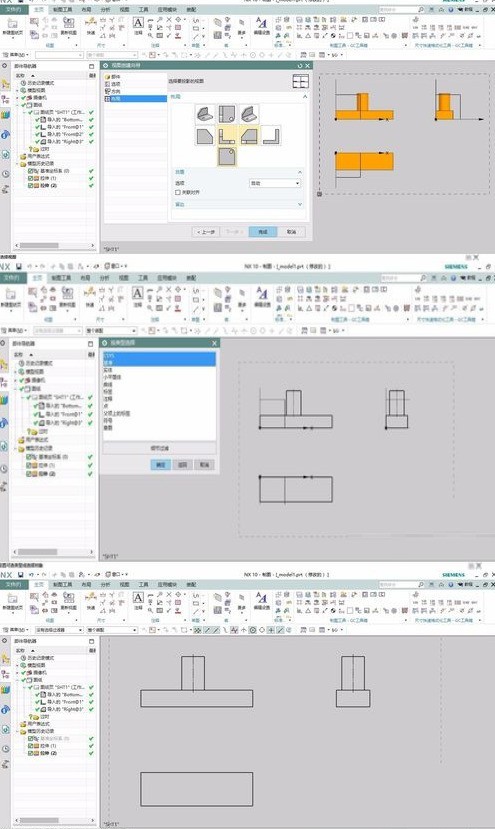
导出为CAD,文件--导出--autocad,在导出向导中,可以选择CAD2007版本的,需等待几秒钟即可。
然后打开CAD,以cad2007版本为例打开。然后修改一下,调整一楼的圆,改变其颜色等。
上面就是小编为大家带来的UG10.0导出CAD图纸的操作流程,一起来学习学习吧。相信是可以帮助到一些新用户的。
文章标题:UG10.0导出CAD图纸的操作流程
文章链接://www.hpwebtech.com/jiqiao/92260.html
为给用户提供更多有价值信息,ZOL下载站整理发布,如果有侵权请联系删除,转载请保留出处。
- 上一问:UG10.0设置十字光标满屏的方法
- 下一问:UG10.0加载角色的操作步骤
相关软件推荐
其他类似技巧
- 2024-03-26 10:31:32UG制作一条圆珠手链的操作方法
- 2024-03-26 10:31:32UG中2D加工实现双向加工的操作方法
- 2024-03-26 10:31:32UG建模机械配件封板模型的详细方法
- 2024-03-25 10:46:02UG中抽壳工具使用操作方法
- 2024-03-25 10:46:02UG曲面添加文字的详细步骤
- 2024-03-25 10:46:02UG使用删除面命令填充孔的图文方法
- 2024-03-25 10:46:02UG拉伸草图的图文操作方法
- 2024-03-25 10:44:29UG建模儿童玩具篮的操作过程
- 2024-03-25 10:44:29UG建模车削零件的图文方法
- 2024-03-25 10:44:29UG调出艺术样条命令的操作步骤
UG10.0软件简介
UG10.0中文破解版是一款出自Siemens PLM Software公司之手的专业化模具三维设计辅助工具,UG NX10.0破解版功能强悍,可以帮助用户对产品的设计及加工进行数字化造型和验证。UG10.0中文版软件操作简便,支持对虚拟产品设计和工艺设计进行实践验证。
...
详细介绍»









